Come risolvere il problema del driver PL2303 non funzionante su Windows 11
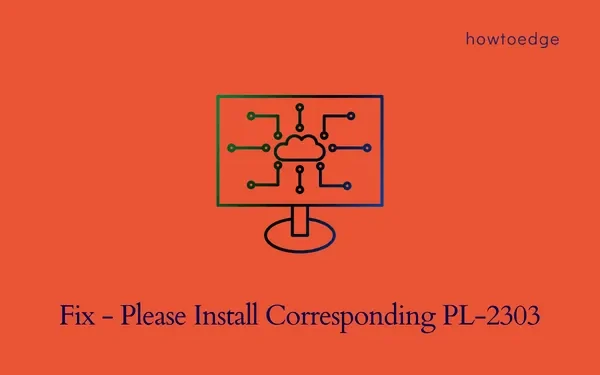
Il PL-2303 è una porta adattatore seriale che stabilisce una connessione tra RS-232 e USB sui nostri dispositivi Windows. Ad esempio, quando colleghi una stampante al tuo dispositivo, il PL2303 controlla la funzione dei driver coinvolti. Ma cosa succede se questo driver PL2303 inizia a non funzionare e sei bloccato con un messaggio di errore: “Installa il PL-2303 corrispondente?”
Bene, in questo post, discuteremo i motivi che potrebbero causare questo problema e le sei soluzioni alternative che dovrebbero risolvere questo problema del driver su PC Windows 11. Esploriamo le ragioni che lo causano e le soluzioni in dettaglio.
Cosa causa il problema del driver PL-2303 su Windows?
Questo problema di driver si verifica principalmente quando il sistema incontra uno o una combinazione dei seguenti problemi:
- Aggiornamenti di Windows in attesa
- Il driver delle porte esistente è stato danneggiato in qualche modo
- Di recente hai installato un driver della porta incompatibile
Ora che sai cosa potrebbe causare questo problema “Installa il corrispondente PL-2303” su Windows, leggi e applica le sei soluzioni alternative discusse in questo post.
Correggi il driver PL2303 che non funziona in Windows 11
Se il driver PL2303 non funziona sul tuo PC Windows 11, passa attraverso il set di soluzioni riportato di seguito e applicale una dopo l’altra. Spero che questo errore si risolva dopo aver applicato queste correzioni –
1] Aggiorna il driver COM e LPT
Questo errore si verifica principalmente quando si utilizza una versione incompatibile del driver COM e LPT. Esiste la possibilità che il driver sia danneggiato o obsoleto. Per correggere questo errore, devi trovare e aggiornare il driver COM e LPT sul tuo PC Windows. Ecco come eseguire questa attività:
- Fare clic con il tasto destro sull’icona di Windows e selezionare Gestione dispositivi .
- Individua la sezione Porte (COM e LPT) e fai clic sul pulsante ” > ” a sinistra di essa.
- Quando questa categoria si espande, fare clic con il pulsante destro del mouse sul driver disponibile e selezionare Aggiorna driver .
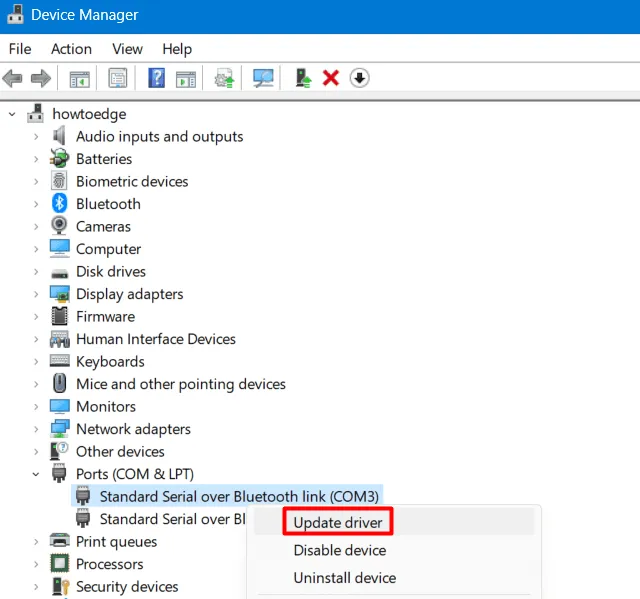
- Nella schermata successiva, scegli – ” Cerca automaticamente i driver “.
- Il sistema verificherà la presenza di aggiornamenti in sospeso e scaricherà / installerà lo stesso. Nel caso in cui il sistema non trovi alcun aggiornamento in sospeso per le porte, questo suggerirà di cercare lo stesso su Windows Update.
Bene, vai su Impostazioni> Windows Update> Opzioni avanzate> Aggiornamenti facoltativi (sotto Opzioni aggiuntive). Da qui puoi scaricare e installare tutti gli aggiornamenti in sospeso sul tuo computer. Al termine, ripetere i passaggi precedenti per tutti gli altri driver presenti all’interno di “Porte (COM e LPT)”.
Ora che hai aggiornato tutti i driver all’interno di Ports, chiudi Gestione dispositivi e riavvia il PC. Dall’accesso successivo, devi essere in grado di eseguire le operazioni che in precedenza non funzionavano sul problema del driver PL2303 non funzionante.
2] Reinstallare il driver PL-2303
Se non è disponibile alcun aggiornamento per il driver delle porte, puoi provare a disinstallare e reinstallare il driver PL2303. Segui le istruzioni seguenti per procedere con questo processo:
- Innanzitutto, collega qualsiasi dispositivo USB a una delle porte del tuo dispositivo.
- Digita Gestione dispositivi nella casella di ricerca e premi Invio per avviare lo stesso.
- Individua le porte (COM e LPT) e fai clic per visualizzare i driver all’interno.
- Fare clic con il tasto destro del mouse sul driver disponibile e selezionare ” Disinstalla dispositivo “.
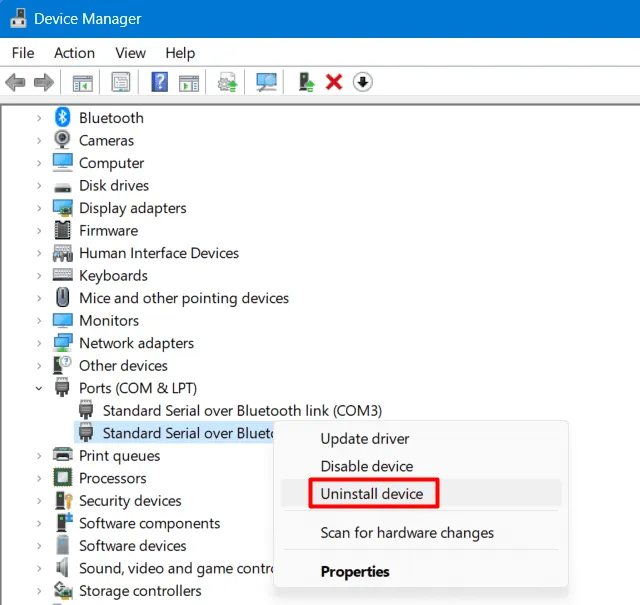
- Successivamente verrà visualizzata una finestra di conferma, fare nuovamente clic su Disinstalla per confermare la rimozione del driver delle porte.
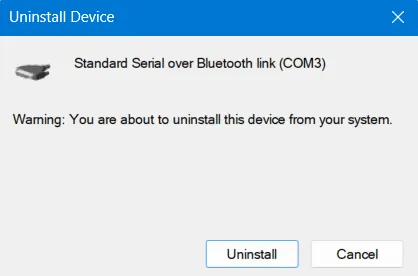
- Vai alla barra degli strumenti e fai clic sul pulsante Cerca modifiche hardware .
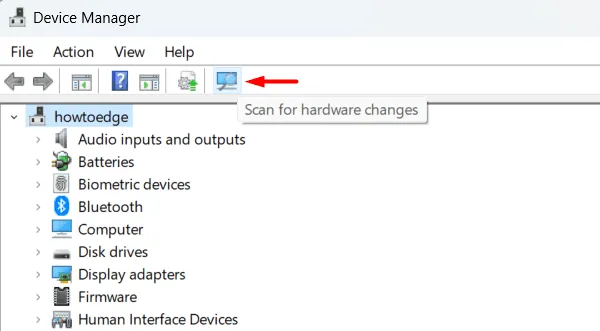
Chiudi Gestione dispositivi e riavvia Windows. Dal prossimo accesso, potresti non ricevere più lo stesso codice di errore.
3] Installa un driver per porte compatibile
Se ricevi ancora il problema con il driver PL2303 non funzionante, è meglio scaricarlo online e installarlo sul tuo PC. Ecco come eseguire questa attività:
- Apri il tuo browser Web predefinito e cerca PL2303 su quello.
- Troverai il sito ufficiale di Prolific che appare in alto.
- Fare clic su di esso e scaricare l’ultima versione del
PL-2303driver ” ” da lì. - Apri Esplora file e vai alla cartella contenente il file di installazione.
- Fare clic con il tasto destro sulla cartella Zip e selezionare Estrai tutto .
- Successivamente apri la cartella estratta e fai doppio clic sul file di installazione.
- Successivamente verrà visualizzata la finestra UAC, premere Sì per autorizzare l’installazione di questo driver.
- Attendere che il file PL23XX-M_LogoDriver_Setup_v401_20220225 venga installato correttamente.
Al termine dell’installazione, riavviare il PC e verificare se il problema PL2303 non funzionante si risolve in seguito.
4] Porte di rollback (COM e LPT)
Se di recente hai aggiornato alcuni dei driver del tuo dispositivo e questo errore si verifica successivamente, devi aver scaricato e installato un driver incompatibile. Per risolvere questo problema, devi trovare e ripristinare i driver aggiornati di recente sul tuo sistema. Ecco come eseguire questa attività:
- Premi Win & X per avviare il menu Power.
- Dall’elenco, seleziona Gestione dispositivi .
- Scorri verso il basso fino a Porte ( COM e LPT ) e fai clic su ” > ” per espandere questa sezione.
- Fare clic con il pulsante destro del mouse su “Collegamento seriale standard su Bluetooth (COM3)” e selezionare Proprietà .
- Vai alla scheda Driver e fai clic sull’opzione Ripristina driver .
- Ripetere gli stessi passaggi anche per il driver COM4.
Dopo aver ripristinato tutti i driver aggiornati di recente, riavvia il PC Windows.
5] Eseguire un ripristino del sistema
Il problema del driver PL2303 non funzionante deve essere stato risolto ormai. In caso contrario, ciò deve essere dovuto a problemi all’interno delle porte del dispositivo. Tuttavia, prima di procedere e sostituire la porta COM, ti suggeriamo di eseguire un ripristino del sistema sul tuo PC Windows.
L’utilizzo di un punto di ripristino del sistema ripristinerà il dispositivo allo stato precedente quando tutto funzionava correttamente. Nel caso in cui non si disponga di un punto di backup sul computer, è possibile eseguire un’installazione pulita di Windows.
6] Cambia cavo di connessione o porta COM
Supponendo che tu stia ancora affrontando lo stesso problema con il driver PL2303 che non funziona sul tuo computer, ciò deve accadere per i seguenti due motivi:
- Stai utilizzando un cavo danneggiato per collegare il tuo dispositivo USB
- Oppure, la porta del dispositivo si è danneggiata.
Per il primo problema, puoi provare a utilizzare un cavo USB diverso e verificare se il problema si risolve in questo modo. Per confermare una cattiva porta COM, puoi utilizzare il trucco seguente:
- Vai alla barra delle applicazioni e digita Gestione dispositivi nella casella di ricerca.
- Dall’elenco, fare clic sul risultato con la migliore corrispondenza.
- Raggiungi la sezione Porte (COM e LPT) ed espandila.
- Fare clic con il pulsante destro del mouse su “Collegamento seriale standard su Bluetooth (COM3)” e selezionare Proprietà .
- Vai alla scheda Impostazioni porta e fai clic sul pulsante Avanzate .
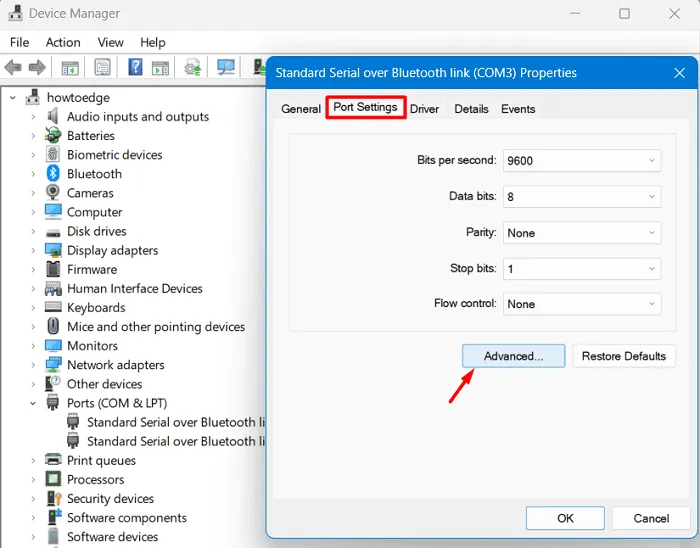
- Usa il menu a discesa accanto a Numero porta COM e cambialo in qualcosa, non in uso. Ad esempio: COM9, COM10, COM11, ecc.
- Fare clic su OK per confermare le modifiche recenti e riavviare il PC.
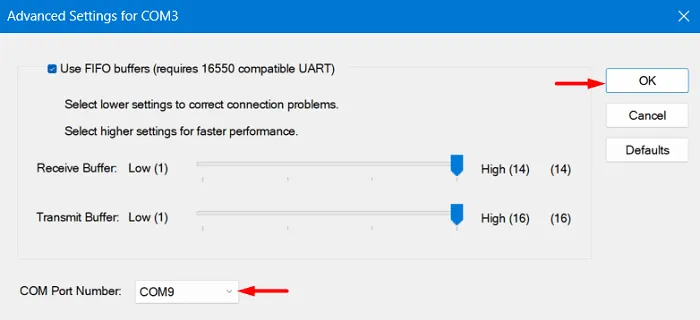
Accedi nuovamente al tuo dispositivo e controlla se il problema del driver PL2303 non funzionante si risolve ora.


Lascia un commento